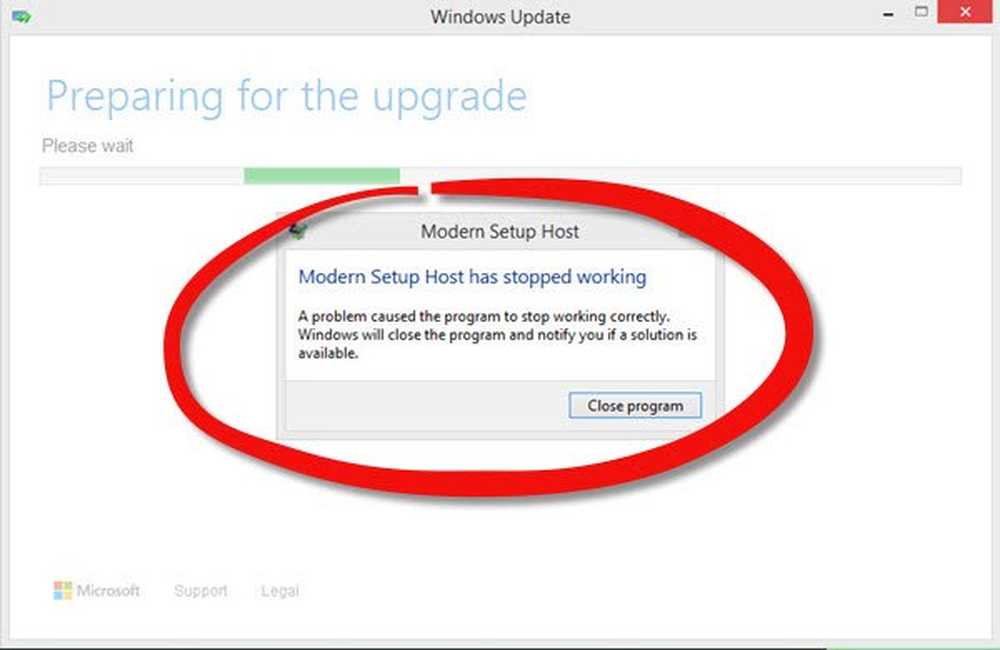Modificați conținutul unui fișier .exe sau .res în Windows 32-Bit folosind Resource Hacker

V-ați întrebat vreodată cum ați modifica fișierele executabile (.exe) în sistemul de operare Windows astfel încât să le personalizați așa cum doriți? Sau ați vrut vreodată să schimbați pictograma unui fișier executabil, pentru a arăta bine?
Dacă răspunsul dvs. este da, atunci avem o utilitate specială pentru dvs., numită Resurse hacker, care vă poate ajuta redenumiți, modificați, vizualizați, adăugați sau ștergeți conținutul unui fișier executabil și al unui fișier de resurse. Și mai mult, este disponibil gratuit.
Resurse hacker
Rețineți că acest tutorial este destinat numai utilizatorilor avansați. Iată pașii pe care îi puteți urma pentru a vă modifica fișierul executabil sau resursele conform nevoilor dvs. Dar, înainte de a începe, creați mai întâi un punct de restaurare a sistemului:
1. Mai întâi trebuie instalare Resurse Hacker pe sistemul de operare Windows pe 32 de biți. Dacă nu l-ați primit, puteți să-l primiți aici gratuit.


2. Odată ce l-ați instalat, Click dreapta pe fișierul pe care doriți să îl modificați și selectați Deschideți folosind Resource Hacker.
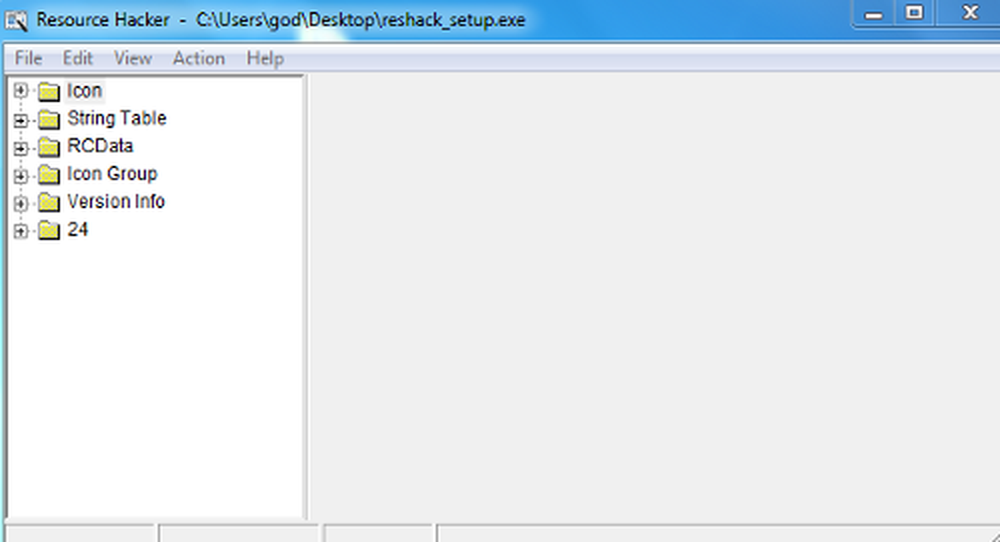
4. Acum puteți modifica orice (excluse conținutul executabil existent) dorit. De exemplu, să presupunem că doriți modificați pictograma din fișierul executabil sau de resurse. Pentru a face asta, extindeți fila pictogramă și continuați să vă extindeți până când vedeți pictograma din partea dreaptă a ferestrei Resurse Hacker.
5. Selectați acel fișier pictogramă și faceți clic pe Fila acțiune. Aici puteți vedea diferitele acțiuni pe care le puteți efectua cu fișierul selectat.
6. Faceți clic pe Înlocuiți pictograma. Se vor deschide noi ferestre. Răsfoiți acum locația fișierului .ico (pictogramă) pe care doriți să îl utilizați.
7. Acum selectați acel fișier și faceți clic pe A inlocui.
8. Ați înlocuit cu succes pictograma fișierului .exe. Salvați fișierul la locația dorită.
Acordați cea mai mare grijă în timp ce modificați conținutul unui fișier executabil sau de resurse, ambele conținând informații vitale. Dacă lucrurile nu merg bine, executați System Restore sau System File Checker pentru a restaura fișierele de sistem.
Aruncați o privire și la un Redwood Resource Extractor!